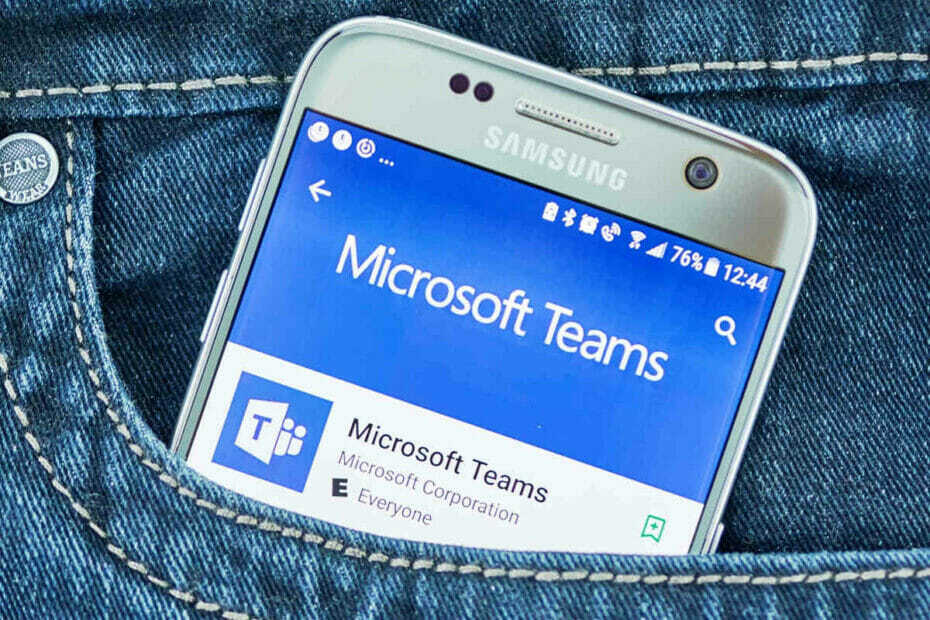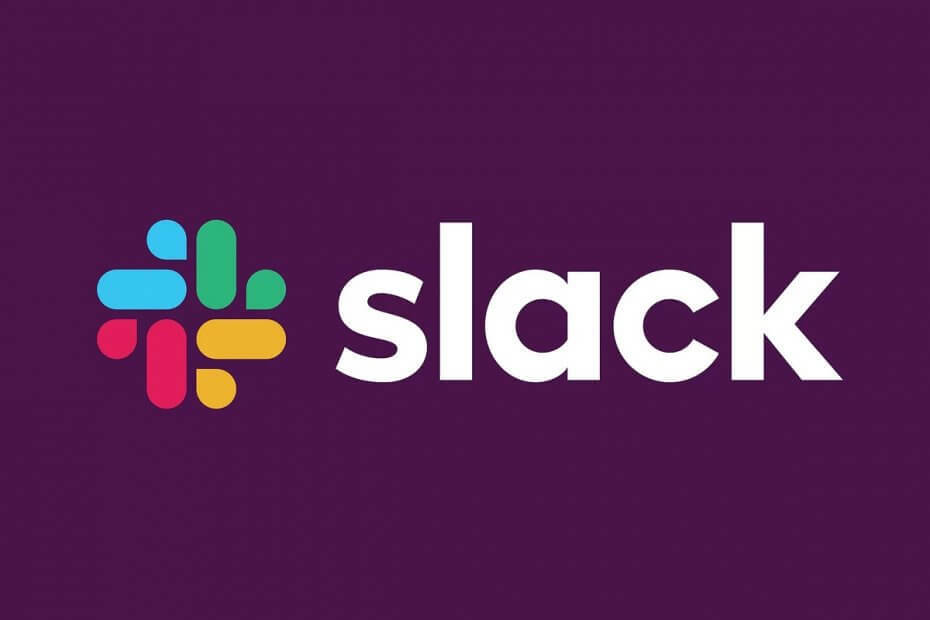- स्लैक हेल्पर टूल स्लैक द्वारा उपयोग किया जाने वाला एक सहायक उपकरण है, खासकर जब एप्लिकेशन को अन्य एप्लिकेशन के साथ एकीकृत किया जाता है।
- स्लैक समय-समय पर उपयोगकर्ताओं को यह बताने वाला एक पॉप-अप संदेश दिखा सकता है कि वह सहायक उपकरण स्थापित करना चाहता है।
- आप एक सहायक उपकरण को आसानी से स्थापित करने का प्रयास करके या उपकरण को पूरी तरह से हटाने का निर्णय करके स्लैक को ठीक कर सकते हैं।

- आसान माइग्रेशन: बाहर निकलने वाले डेटा, जैसे बुकमार्क, पासवर्ड आदि को स्थानांतरित करने के लिए ओपेरा सहायक का उपयोग करें।
- संसाधन उपयोग का अनुकूलन करें: आपकी रैम मेमोरी अन्य ब्राउज़रों की तुलना में अधिक कुशलता से उपयोग की जाती है
- बढ़ी हुई गोपनीयता: मुफ्त और असीमित वीपीएन एकीकृत
- कोई विज्ञापन नहीं: बिल्ट-इन एड ब्लॉकर पृष्ठों की लोडिंग को गति देता है और डेटा-माइनिंग से बचाता है
- गेमिंग के अनुकूल: ओपेरा जीएक्स गेमिंग के लिए पहला और सबसे अच्छा ब्राउज़र है
- ओपेरा डाउनलोड करें
स्लैक परियोजना प्रबंधन और संचार के लिए पेशेवरों द्वारा उपयोग किया जाने वाला एक लोकप्रिय अनुप्रयोग है। इसके अलावा, यह कार्यस्थलों में संचार मंच के रूप में प्रमुख रूप से उपयोग किया जाता है।
यदि आपने कुछ समय के लिए स्लैक का उपयोग किया है, विशेष रूप से मैक पर, तो संभावना बहुत अधिक है कि आप अपनी स्क्रीन पर एक पॉप-अप के रूप में हेल्पर टूल संदेश स्थापित करने की कोशिश कर रहे स्लैक में आ गए हैं।
यह पॉप-अप संदेश कोई त्रुटि नहीं है। आपको इसके बारे में चिंतित नहीं होना चाहिए क्योंकि आपको केवल स्थापना की अनुमति देने की आवश्यकता है। हालाँकि, आपको यह संदेश अक्सर प्राप्त हो सकता है, जिससे आपके लिए Slack का प्रभावी ढंग से उपयोग करना कठिन हो जाएगा।
स्लैक हेल्पर क्या है?
स्लैक हेल्पर टूल एक स्क्रम सहायक है जो संचार और परियोजना प्रबंधन के लिए स्लैक का उपयोग करके सह-स्थित और वितरित टीमों के लिए एक महत्वपूर्ण भूमिका निभाता है।
इसके अलावा, इसका उपयोग उन समूहों द्वारा किया जाता है जो चाहते हैं अन्य अनुप्रयोगों के साथ स्लैक को एकीकृत करें. यह बैठक के समय और उपरिव्यय को कम करता है जबकि साथ ही साथ स्लैक की दक्षता को बढ़ाता है।
तुरता सलाह:
वर्कअराउंड के रूप में, आप अपने होमपेज पर स्लैक के साथ मदद करने के लिए पूरी तरह से एकीकृत ब्राउज़र पर विचार कर सकते हैं।
आपको अपने डेस्कटॉप पर स्लैक इंस्टॉल करने की भी आवश्यकता नहीं है क्योंकि यह आपके ब्राउज़र में समस्याओं के बिना स्लैक तक पहुंचने के लिए तेज़ नेविगेशन प्रदान करता है। साथ ही, आपके पास किसी से भी आसानी से संवाद करने के लिए मैसेजिंग ऐप इंटीग्रेशन हैं।

ओपेरा
बिना किसी कार्यक्षमता समस्या के स्लैक पर संचार करने के लिए इस अनुभवी ब्राउज़र को चुनें।
मैं अपने पीसी पर हेल्पर टूल को कैसे ठीक करूं?
1. स्लैक को अनइंस्टॉल और रीइंस्टॉल करें
- दबाएं खिड़कियाँ+ आरकुंजी संयोजन, फिर टाइप करें कंट्रोल पैनल.
- प्रेस प्रवेश करना.
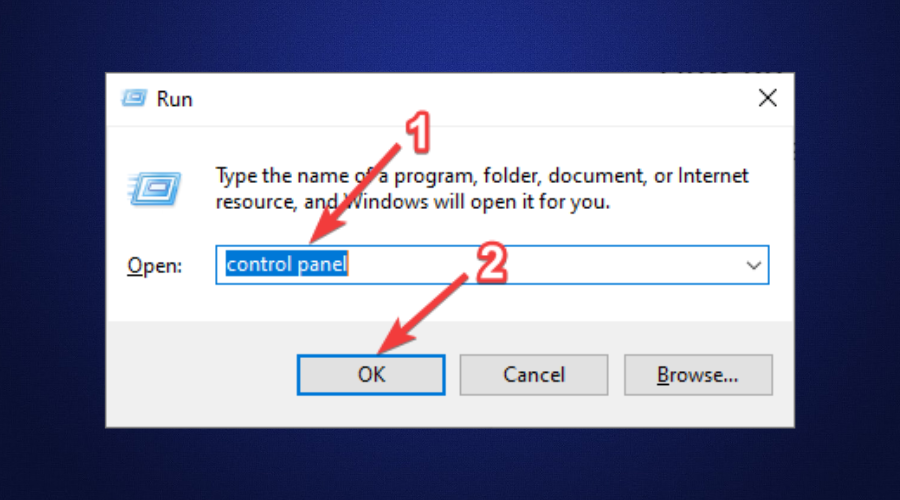
- पता लगाएँ और क्लिक करें कार्यक्रमों और सुविधाओं.

- स्लैक पर क्लिक करें, फिर स्थापना रद्द करें शीर्ष पर बटन।
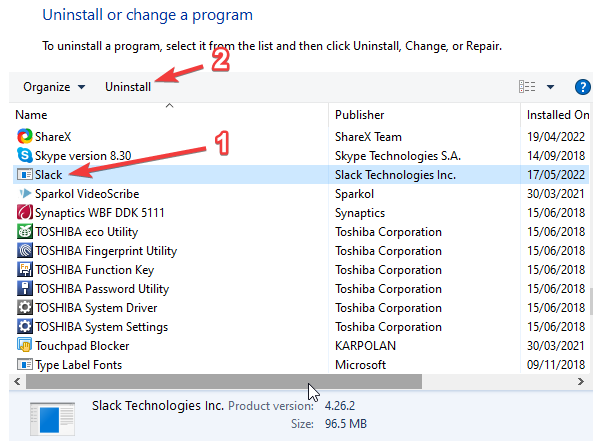
- स्थापना रद्द करने के पूरा होने की प्रतीक्षा करें।
- से स्लैक डाउनलोड करें आधिकारिक स्लैक वेबसाइट.
- अपने डाउनलोड फ़ोल्डर में नेविगेट करें और फिर डाउनलोड की गई फ़ाइल को चलाएँ। इंस्टॉलेशन पूरा करने और अपने स्लैक खाते में साइन इन करने के लिए ऑन-स्क्रीन संकेतों का पालन करें। स्लैक हेल्पर को ठीक किया जाएगा।
2. स्लैक एप्लिकेशन के स्वामी को बदलें
- दबाएं खिड़कियाँ + आरसंयोजन, फिर टाइप करें अध्यक्ष एवं प्रबंध निदेशक.
- प्रेस प्रवेश करना.
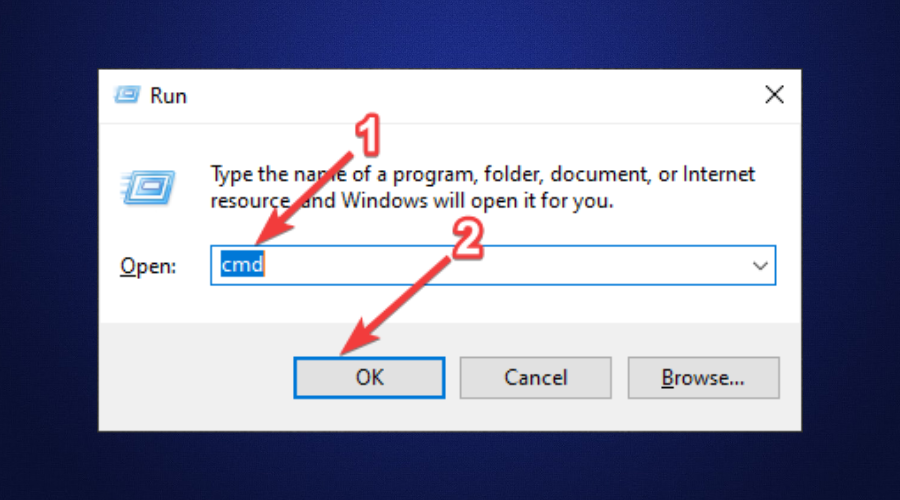
- स्लैक के स्वामित्व को बदलने के लिए निम्न कमांड दर्ज करें।
योर यूज़रनेम पाथ टू स्लैक इंस्टालेशन का चयन करें - प्रतिस्थापित करना सुनिश्चित करें तुम्हारा प्रयोगकर्ती नाम उस नाम के साथ जिसे आप अपने कंप्यूटर पर उपयोग करते हैं, और फिर स्लैक इंस्टॉलेशन फ़ोल्डर के लिए सही पथ का उपयोग करें।
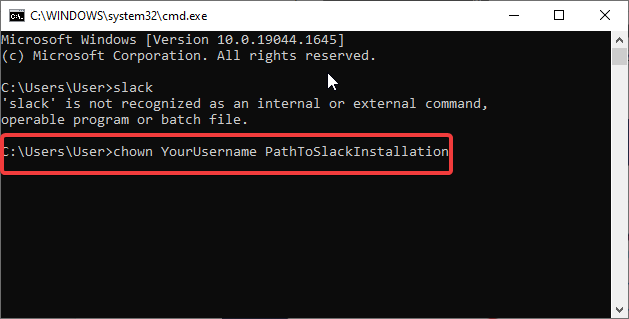
- प्रेस प्रवेश करना.
3. स्लैक ऐप को एप्लिकेशन फ़ोल्डर में ले जाएं (मैक उपयोगकर्ता)
- खुला हुआ खोजक गोदी से।
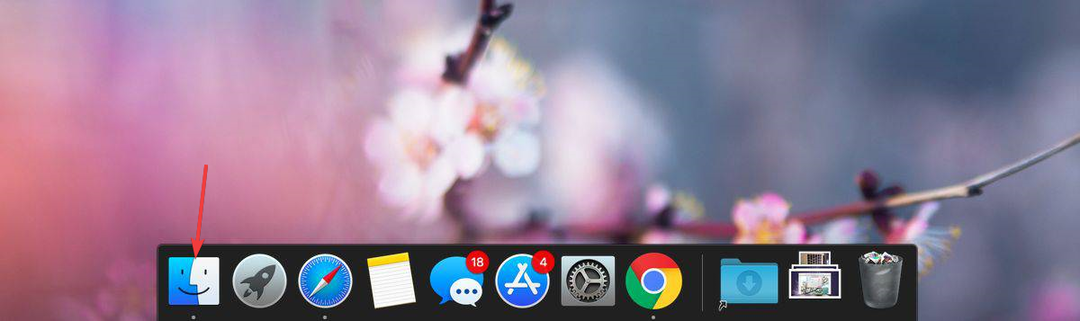
- शीर्ष पर स्थित खोज बटन में, यह पता लगाने के लिए कि यह कहाँ स्थापित है, Slack टाइप करें।
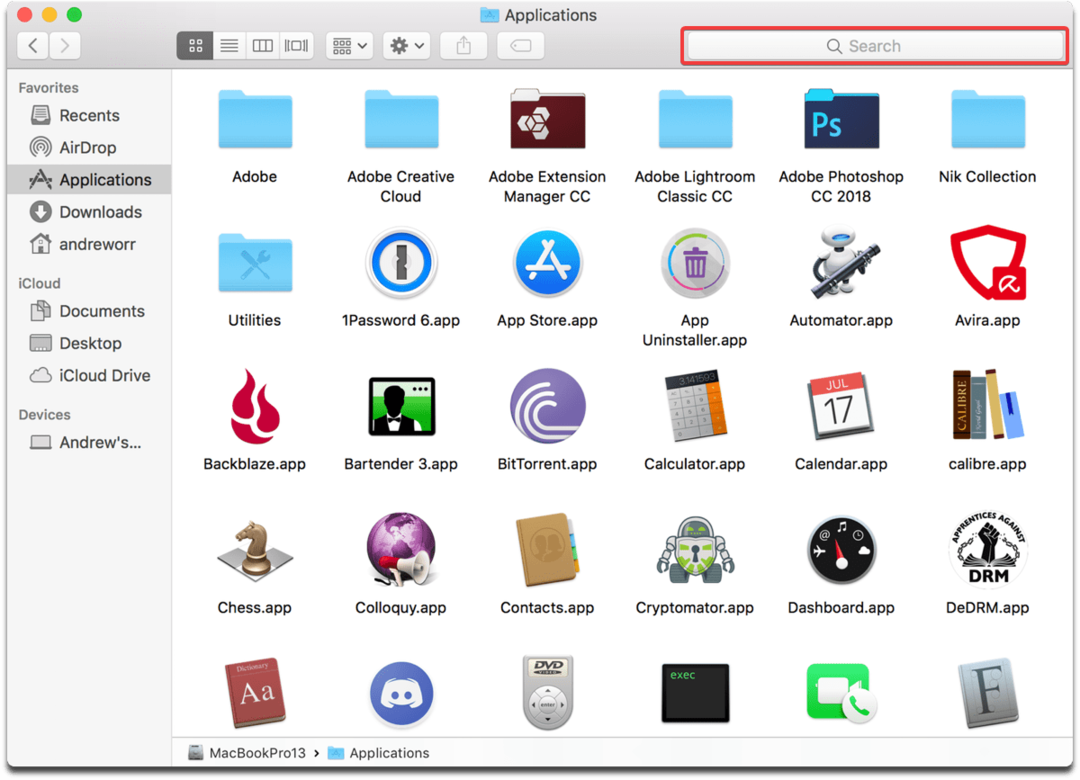
- स्लैक एप्लिकेशन को यहां ले जाएं अनुप्रयोग फ़ोल्डर।
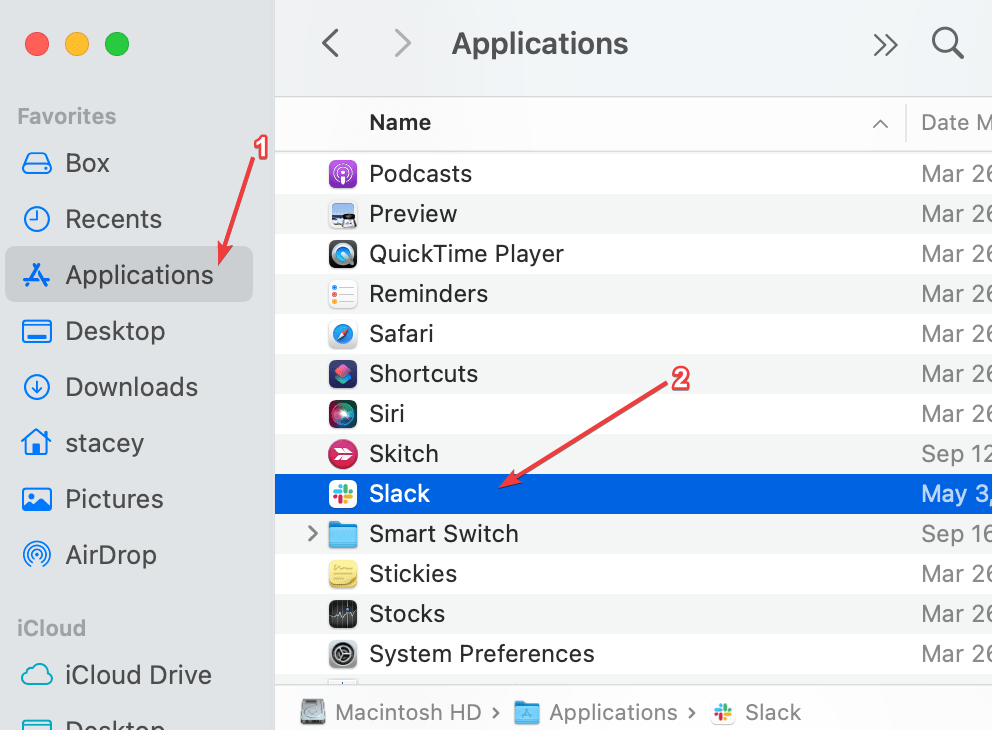
मैं अपने पीसी से स्लैक हेल्पर को कैसे हटाऊं?
आप अपने पीसी से स्लैक हेल्पर टूल को भी हटा सकते हैं। ऐसा करने के लिए, आपको हेल्परबॉट का इंस्टॉलेशन स्थान ढूंढना होगा। एक बार जब आप इसे ढूंढ लेते हैं, तो आप उस पर राइट-क्लिक कर सकते हैं और इसे हटा सकते हैं।
बेशक, आपके पीसी से स्लैक को पूरी तरह से अनइंस्टॉल करने के लिए एक व्यावहारिक समाधान है, जिसमें कोई भी शेष फ़ाइलें और रजिस्ट्रियां शामिल हैं। जब यह आता है उन ऐप्स को हटाना जिन्हें अनइंस्टॉल नहीं किया जा सकता आपके पीसी से, एक तृतीय-पक्ष अनइंस्टालर जैसे CCleaner काम मे आता है।
जब आप कुछ स्थापित करते हैं, तो आपके कंप्यूटर का एक घटक जिसे रजिस्ट्री के रूप में जाना जाता है, यह ट्रैक करता है कि सब कुछ कहाँ है और आपकी हार्ड ड्राइव पर फ़्लैग सेट करता है। जब ऐसा होता है, तो आपके पास फ़्लोटिंग स्ट्रिंग्स का एक समूह होता है।
इन फ्लोटिंग स्ट्रिंग्स को हटाने के लिए Ccleaner एक उत्कृष्ट कार्य करता है।
⇒ CCleaner प्राप्त करें
यह आपके लिए लगभग वह सब कुछ करना आसान बना देगा जो आप चाहते हैं, किसी स्लैक चैनल को संपादित करने, हटाने या संग्रह करने से लेकर स्लैक पर वीओआईपी कॉल करने तक, दूसरों के बीच, बिना किसी समस्या के। यह एक सहायक उपकरण को स्थापित करने की कोशिश कर रहे स्लैक के साथ समस्या को भी हल करता है।
 अभी भी समस्याएं आ रही हैं?उन्हें इस टूल से ठीक करें:
अभी भी समस्याएं आ रही हैं?उन्हें इस टूल से ठीक करें:
- इस पीसी मरम्मत उपकरण को डाउनलोड करें TrustPilot.com पर बढ़िया रेटिंग दी गई है (इस पृष्ठ पर डाउनलोड शुरू होता है)।
- क्लिक स्कैन शुरू करें Windows समस्याएँ ढूँढ़ने के लिए जो PC समस्याओं का कारण हो सकती हैं।
- क्लिक सब ठीक करे पेटेंट प्रौद्योगिकियों के साथ मुद्दों को ठीक करने के लिए (हमारे पाठकों के लिए विशेष छूट)।
रेस्टोरो द्वारा डाउनलोड किया गया है 0 इस महीने पाठकों।